تخيل هذا: أنت مستلقٍ على أريكتك المريحة، ممسكًا بجهازك اللوحي Amazon Fire، متشوقًا للغوص في عالم Disney Plus الساحر. ومع ذلك، فإن تجربة الفيديو الخاصة بك تعوقها شبكة بطيئة. في ذلك الوقت، قد تتساءل عن كيفية تنزيل ومشاهدة مقاطع الفيديو المفضلة لديك من Disney Plus بسلاسة على جهاز Amazon Fire اللوحي. لا تقلق! سنقدم لك دليلًا خطوة بخطوة للاستمتاع بكل المحتوى الرائع على جهازك اللوحي باستخدام التطبيق الرسمي أو أفضل برنامج تنزيل فيديو Disney Plus.
👀You May Like:
الطريقة 1. استخدم تطبيق Disney Plus الرسمي على جهاز Amazon Fire Tablet
يوجد تطبيق Disney Plus رسمي لجهاز Amazon Fire Tablet. على الرغم من أنه يأتي مع العديد من حدود تنزيل Disney Plusيمكنك تثبيت التطبيق على جهازك اللوحي Amazon Fire والانغماس في عالم Disney Plus الساحر من خلال بضع خطوات بسيطة.
📢 Premiere: Can You Get Disney+ App on Fire Tablet?
معظم أجهزة Fire Tablets، بما في ذلك Fire HD 8 وFire HD 10، متوافقة مع Disney Plus. ولكن قبل البدء، يرجى التأكد من أن جهازك اللوحي يلبي المتطلبات التالية:
- تأكد من تشغيل جهاز Fire Tablet الخاص بك نظام التشغيل Fire OS 5.0 أو أعلىيمكنك التحقق من إصدار نظام التشغيل الخاص بجهازك وتحديثه في قائمة الإعدادات.
- إذا كنت تستخدم أقراص Fire Kids Edition، عليك التأكد من تنزيل التطبيق من خلال أدوات الرقابة الأبوية والسماح به لملف تعريف الطفل.
الخطوة 1. قم بتثبيت تطبيق Disney Plus من متجر FireOS
1. افتح متجر FireOS على جهاز Amazon Fire Tablet الخاص بك.
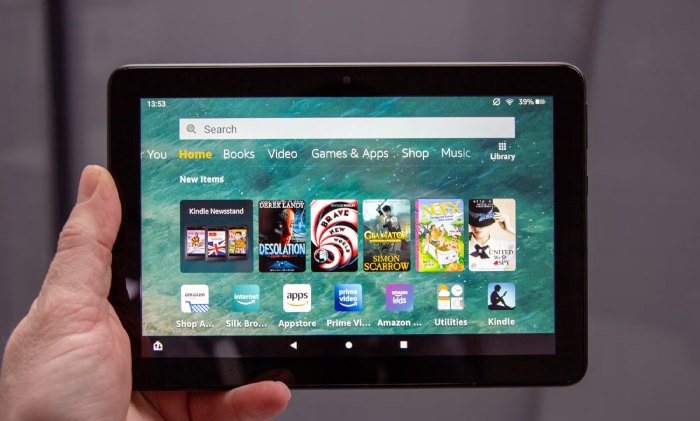
2. اكتب "Disney Plus" في شريط البحث وابحث عنه.
3. حدد تطبيق Disney Plus من نتائج البحث.
4. اضغط على "تثبيت" لبدء التثبيت.

الخطوة 2. تنزيل أفلام Disney Plus على جهاز Amazon Fire Tablet
1. افتح تطبيق Disney Plus على جهاز Amazon Fire Tablet الخاص بك.
2. قم بتسجيل الدخول إلى حساب Disney Plus الخاص بك أو قم بإنشاء حساب جديد إذا لم تكن قد قمت بذلك بالفعل.
3. تصفح جميع الأفلام على Disney Plus وانقر على الفيلم الذي تريد تنزيله.
4. اضغط على أيقونة التنزيل لبدء عملية التنزيل.
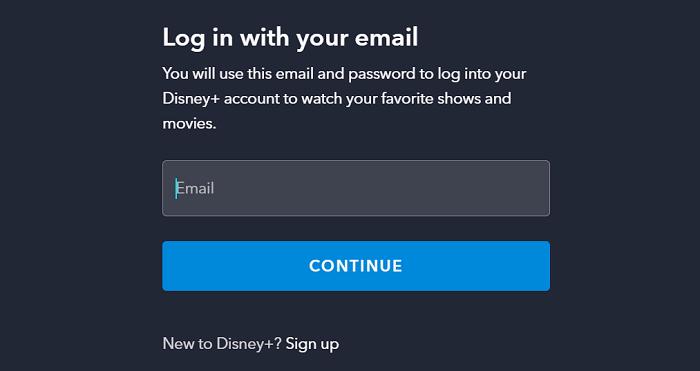
الطريقة 2. حفظ أفلام Disney Plus بصيغة MP4 على جهاز Amazon Fire Tablet
يعد استخدام تطبيق Disney Plus على جهاز Amazon Fire Tablet أمرًا مريحًا، ولكن يجب الانتباه إلى قيود التنزيل التي تحد من المشاهدة دون الاتصال بالإنترنت. تنتهي صلاحية التنزيلات بعد 48 ساعة من بدء المشاهدة، ويلزم الاشتراك النشط للوصول إليها.
في ظل هذا الوضع، برنامج MovPilot لتنزيل فيديوهات Disney Plus يعد هذا البرنامج هو أفضل أداة لتزويدك بتجارب مشاهدة أكثر مرونة وغير مقيدة دون اتصال بالإنترنت. من خلال تجاوز جميع حدود التنزيل، يتيح لك هذا البرنامج القوي تنزيل فيديوهات Disney Plus بصيغة MP4 أو ملفات MKV الخالية من DRM، والتي يمكن الاحتفاظ بها إلى الأبد على جهاز Amazon Fire Tablet. وبالتالي، يمكنك مشاهدة Disney+ على Fire Tablet بشكل متكرر، حتى بعد انتهاء اشتراكك، دون القلق بشأن انتهاء صلاحية التنزيلات.
👍 Key Features of MovPilot Disney Plus Video Downloader:
- احفظ أي فيديو من Disney Plus بتنسيق MP4/MKV بجودة عالية
- ضمان سرعة تنزيل فائقة تصل إلى 5 أضعاف السرعة الأصلية
- يقدم مسارات صوتية متعددة اللغات وخيارات الترجمة
- إزالة DRM والاحتفاظ بتنزيلات Disney Plus إلى الأبد
- قم بتنزيل مقاطع فيديو Disney Plus باستخدام خطة الإعلانات
بفضل الواجهة سهلة الاستخدام، يمكنك بسهولة تنزيل الأفلام من Disney Plus إلى الكمبيوتر ونقلها إلى جهاز Amazon Fire Tablet. إليك برنامج تعليمي من أربع خطوات للرجوع إليه.
الخطوة 1. قم بتشغيل البرنامج وتسجيل الدخول إلى Disney Plus
قم بتنزيل وتثبيت برنامج MovPilot Disney Plus Video Downloader على جهاز الكمبيوتر الخاص بك أولاً. ثم، في النافذة المنبثقة، قم بتسجيل الدخول إلى حساب Disney Plus الخاص بك للوصول إلى مقاطع الفيديو الخاصة بك.

الخطوة 2. تخصيص إعدادات الإخراج
انقر على رمز الترس في الزاوية اليمنى العليا، ستظهر لك نافذة لضبط إعدادات الإخراج. ثم اختر MP4 كتنسيق الفيديو. يمكنك أيضًا تحديد ترميز الفيديو ولغة الصوت/الترجمة وتنسيقات الترجمة والمزيد.

الخطوة 3. البحث عن أفلام Disney Plus
أدخل عنوان فيلم Disney Plus في شريط البحث وسيقوم MovPilot بالبحث عنه. كما يمكنك نسخ عنوان URL للفيلم الذي تريده. أسفل مربع البحث، ستجد نتائج البحث المعروضة.

الخطوة 4. ابدأ بتنزيل الأفلام ونقلها إلى جهاز Amazon Fire Tablet
بعد كل الإعدادات، انقر فوق تحميل أيقونة لبدء تنزيل الأفلام من Disney Plus إلى MP4 مع الترجمة والصوت الأصليين.
ثم قم بتوصيل الكمبيوتر والكمبيوتر اللوحي بكابل. انقر فوق انتهى علامة التبويب و مجلد إخراج الفيديو لفتح المجلد الذي قمت بحفظ مقاطع الفيديو التي قمت بتنزيلها فيه، قم الآن بنقل مقاطع الفيديو إلى جهاز Amazon Fire Tablet الخاص بك لمشاهدتها بسلاسة دون الاتصال بالإنترنت.
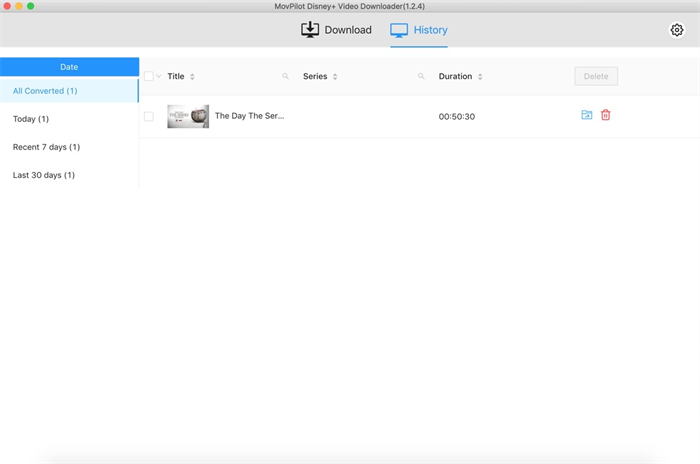
خاتمة
في الختام، للاستمتاع بمقاطع فيديو Disney Plus على جهاز Amazon Fire Tablet، يمكنك اللجوء إلى التطبيق الرسمي وتنزيل أفلامك المفضلة. إذا كنت منزعجًا من حدود التنزيل هذه، فنوصيك بتجربة برنامج MovPilot لتنزيل فيديوهات Disney Plusإنه يوفر مرونة أكبر في تنزيل الأفلام ونقلها، مما يساعدك على حفظ مقاطع فيديو Disney+ كملفات MP4. فقط جربه!
برنامج MovPilot لتنزيل فيديوهات Disney Plus
قم بتنزيل أفلام وعروض Disney Plus لمشاهدتها دون اتصال بالإنترنت بسهولة!







